La messagerie vous permet une communication sans effort entre vous et vos clients !
Note : L’outil messagerie est uniquement accessible avec un abonnement Optimize. Pour plus de renseignements, veuillez contacter votre Responsable de compte.
- Obtenez une réponse rapide à votre question au sujet d’une facture problématique, en évitant les innombrables relances téléphoniques ou par mail !
- Gardez une trace de vos échanges, directement attachées à votre facture, qu’elle soit archivée ou exportée !
Voici les étapes à suivre afin de bénéficier de la messagerie :
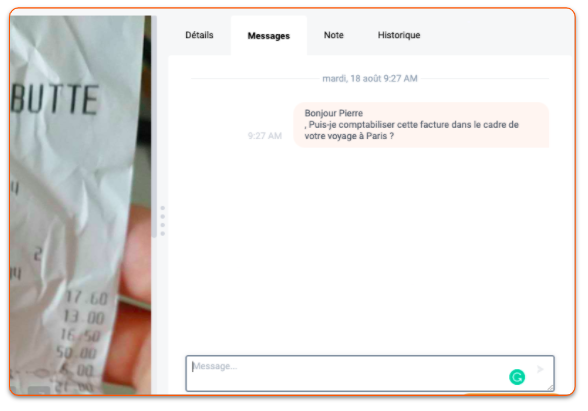
4. Vérifiez que l’utilisateur auquel vous souhaitez envoyer un message utilise l’application mobile Dext. Les comptes utilisateurs n’ont accès à la messagerie que depuis l’application mobile.
5. Si ce n’est pas le cas, invitez le tout simplement par SMS !
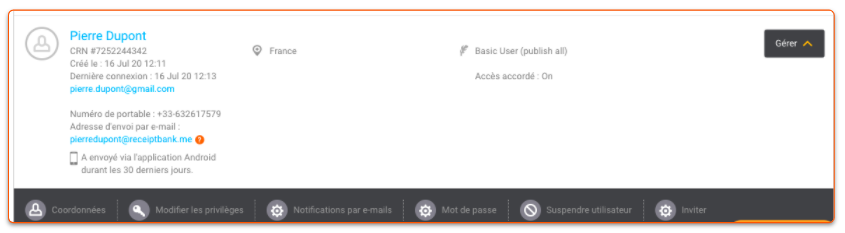
7. L’utilisateur qui a envoyé la pièce en question recevra votre message. Votre client pourra ainsi répondre à toutes vos questions via la fenêtre de dialogue dans son application.
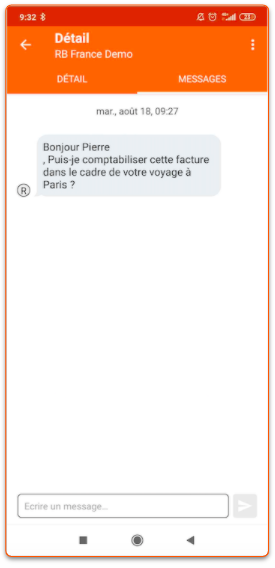
8. Pour chaque message envoyé par votre client, vous recevrez une notification dans Dext.
Note : Vérifiez que vos notifications soient bien activées. Pour cela, rendez-vous dans les réglages de votre mobile et autorisez les notifications pour l’appli Dext.
Une fois archivée, vous retrouverez la facture avec ses messages attachés dans l’Archive. La fenêtre de dialogue sera fermée et vous ne pourrez plus envoyer de messages !